Gerenciar comentários dos alunos
Os administradores podem gerenciar todos os comentários feitos pelos alunos, realizando ações como responder, editar, inativar ou excluir.
Instruções
Visualizar comentários ativos
Comentários ativos são aqueles que ainda não receberam nenhuma ação do administrador. Para visualizá-los, clique no ícone Comentários da barra superior da plataforma.
Cada comentário exibirá as seguintes informações:
Nome do aluno que realizou o comentário.
Treinamento e módulo onde foi feito o comentário.
Data e hora do comentário.
Conteúdo do comentário.
Visualizar comentários inativos
Comentários inativos são aqueles que já receberam alguma ação do administrador. Para visualizá-los, siga os passos abaixo:
Clique no ícone do botão Comentários inativos (⊝) localizado no canto superior direito
Comentários inativos permanecem visíveis para o aluno, mas não dependem mais de uma ação do administrador.
Responder um comentário
Comentários realizados por alunos e administradores podem ser respondidos pelo administrador. Para respondê-los, siga os passos abaixo:
Visualize os comentários ativos ou comentários inativos
Localize o comentário desejado
Clique na opção Selecione
Clique na opção Responder na listagem
No campo Responder, insira a resposta
Clique no campo Salvar para enviar a resposta
Os alunos poderão visualizar a resposta abaixo do comentário original:
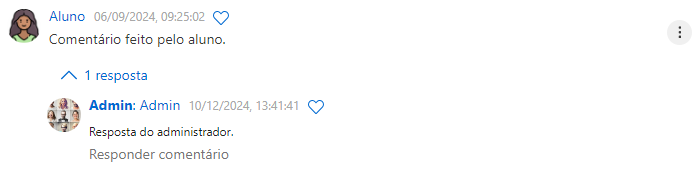
Comentário do aluno e resposta do administrador na visão do aluno
Além disso, o comentário será automaticamente marcado como inativo para o administrador, caso ainda não esteja.
Editar um comentário
Comentários realizados por alunos e administradores podem ser editados pelo administrador. Para editá-los, siga os passos abaixo:
Visualize os comentários ativos ou comentários inativos
Localize o comentário desejado
Clique na opção Selecione
Clique na opção Editar na listagem
No campo Alterar, edite o comentário
Clique no campo Salvar para alterar o comentário
Se o comentário for de um aluno e ainda estiver ativo, ele continuará como ativo até que seja realizada outra ação.
Inativar um comentário
Se optar por não responder, editar ou excluir um comentário, é possível inativá-lo, conforme instruído abaixo:
Visualize os comentários ativos
Localize o comentário desejado
Clique na opção Selecione
Clique na opção Ignorar na listagem
Clique no botão Ignorar na caixa de mensagem
O comentário será marcado como inativo para o administrador, mas permanecerá visível na visão do aluno.
Excluir um comentário
Comentários excluídos são permanentemente removidos da visão do aluno e do administrador, sem possibilidade de recuperação. Para excluí-los, siga os passos abaixo:
Visualize os comentários ativos ou comentários inativos
Localize o comentário desejado
Clique na opção Selecione
Clique na opção Excluir na listagem
Clique no botão Excluir na caixa de mensagem
Caso existam respostas vinculadas ao comentário, elas também serão excluídas.
